本ページはプロモーションが含まれています
こんにちは、「元ITパパ」のシュウです。
ブログの自動化などを調べると、必ず出てくる「APIキー」という言葉。
「なんだか難しそう…」「英語ばかりで、よく分からない…」 そう感じて、ここで挫折してしまう人が、本当に多いです。
でも、大丈夫。 この記事では、そんなAPIキーの取得方法を、どこよりも分かりやすく、たくさんの画像と共に、手取り足取り解説します。
この記事を読み終える頃には、あなたは、APIキーを「ただの文字列だ」と、笑って言えるようになっているはずです。
そもそも「API」「APIキー」とは?
まず、APIという言葉に身構える必要はありません。役割はとてもシンプルです。
一言でいうと、APIは「レストランのウェイターさん」のようなものです。
- 我々のプログラム(お客さん)が、「こういう内容で、ツイートをお願いします」と注文します。
- API(ウェイターさん)が、その注文を、Xのシステム(厨房)に、正確に伝えてくれます。
- Xのシステム(厨房)は、注文通りにツイート(料理)を準備し、結果を報告してくれます。
そして、これから我々が取得する「APIキー」は、そのレストランの「会員証」のようなもの。「この人は、うちの店のルールを守ってくれる、信頼できるお客さんですよ」という、Xからの信頼の証です。
このイメージさえ持てれば大丈夫です。
STEP1:【重要】無料で使えるAPIプランに登録する
本題に入る前に、重要な前提条件です。 Xのデベロッパーサイトに行くと、月額数万円もするような高額なプランが表示されて、驚くかもしれません。
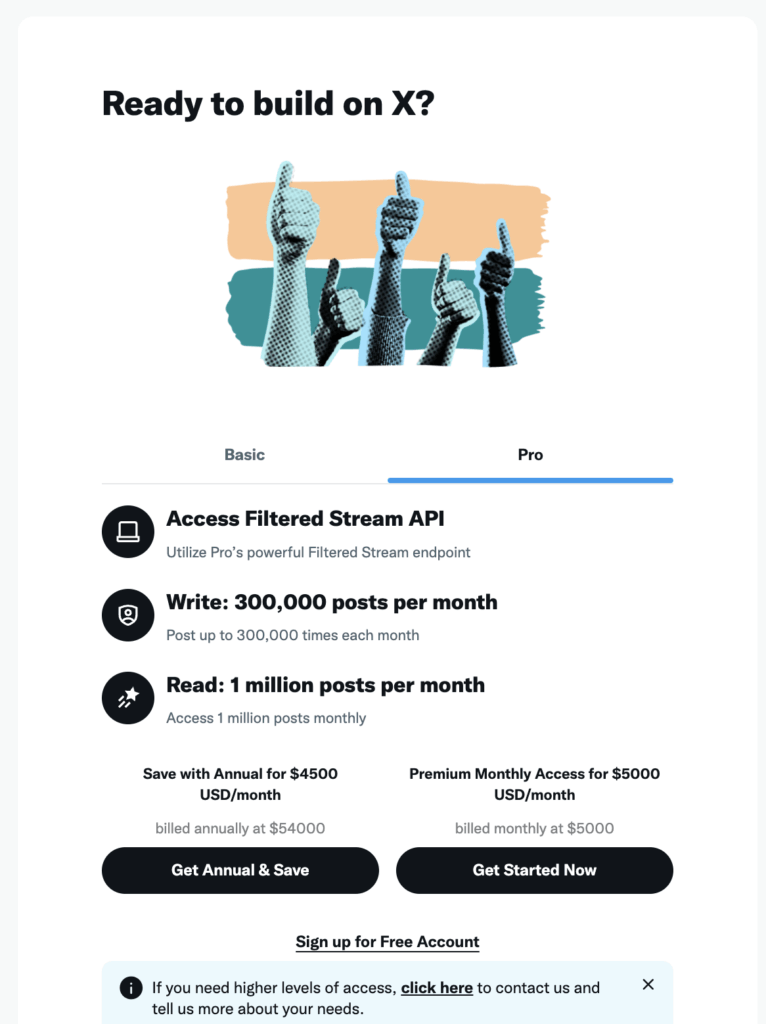
「え、お金かかるの!?」と、僕も思いました。でも、大丈夫です。
よく見ると
「Sign up for Free Account」と書いてあるリンクがあるはずです。
我々のような個人のボット運用であれば、月に500件までの投稿が可能な、この無料プランで全く問題ありません。
この記事では、その無料プランの取得方法を解説します。
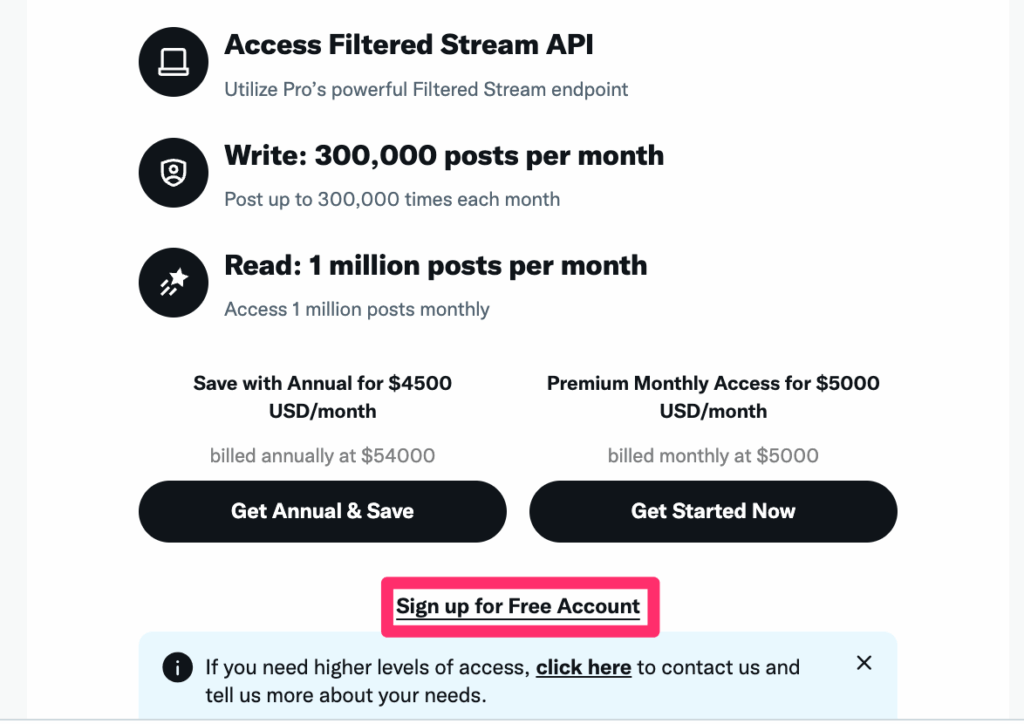
STEP2:利用目的を入力し、規約に同意する
無料アカウントの登録に進むと、「Developer agreement & policy」という、英語の画面が表示されます。 英語で拒否反応を起こしてしまいがちですが、これは「APIの利用目的を教えてくださいね」という意味です。
2-1. 利用目的を入力する
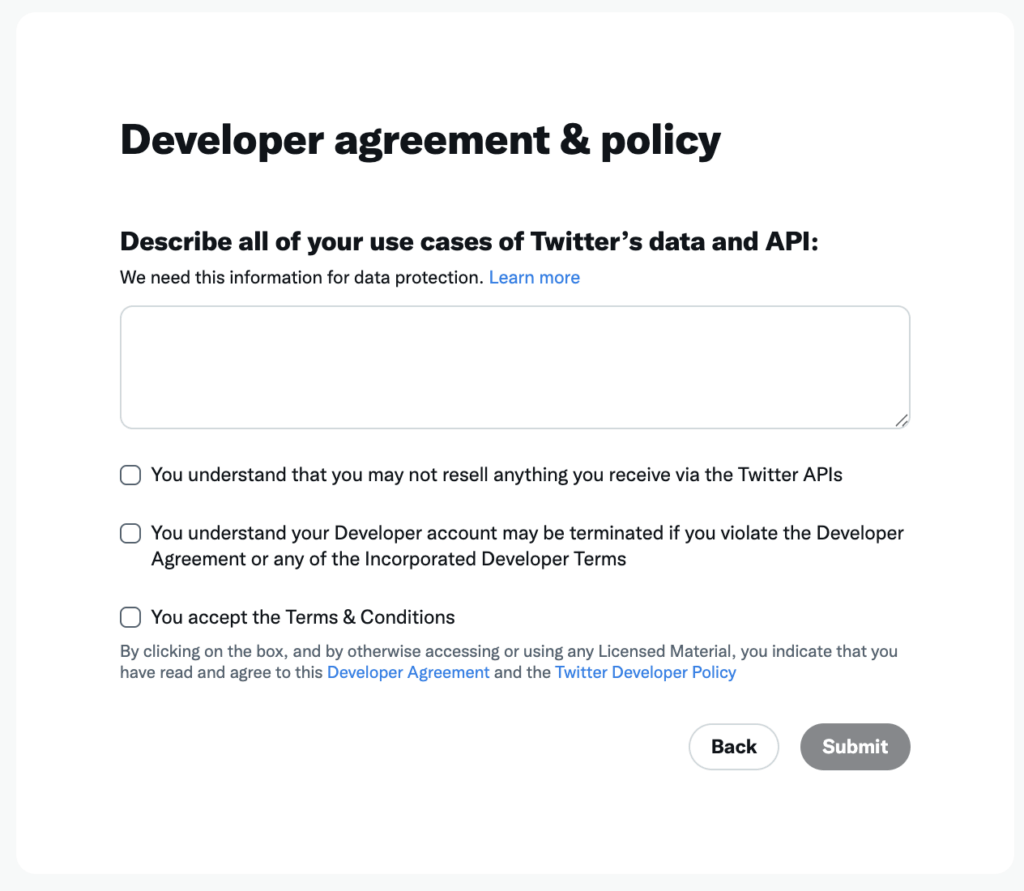
まず、一番上の大きなテキストボックスに、英語で何に利用するかを記入しなければいけません。 何を書けばわからない…という方は、以下の文章を、このままコピーして貼り付けてください。
This tool is a bot for my personal blog promotion.
The primary function is to automatically post tweets from a Google Sheet to my own Twitter account.
The types of tweets will include:
Notifications for my new blog posts.
Links to my past articles.
Tips and trivia related to my blog's themes (e.g., Parenting, IT).
This application is for write-only purposes (posting tweets). It will not be used to read, retrieve, reply, or analyze any Twitter data or other users' information. It is for managing and automating my own content on my own account.日本語で説明すると、
このツールは、私の個人ブログの宣伝のためのボットです。 主な機能は、Googleスプレッドシートから、私自身のTwitterアカウントへ、ツイートを自動投稿することです。
投稿されるツイートの種類は、以下の通りです。
- 私の新しいブログ記事の告知
- 私の過去記事へのリンク
- 私のブログのテーマ(子育て、ITなど)に関連する豆知識やヒント
このアプリケーションは、書き込み専用(ツイート投稿)です。Twitterのデータや、他のユーザーの情報を、読み取り、取得、返信、分析する目的では使用しません。私自身のアカウントで、私自身のコンテンツを管理・自動化するためのものです。
ということが書かれています。
2-2. 3つの規約に同意する
次に、下の3つのチェックボックスについてです。
これは、開発者としてのルールを守ります、という誓約です。
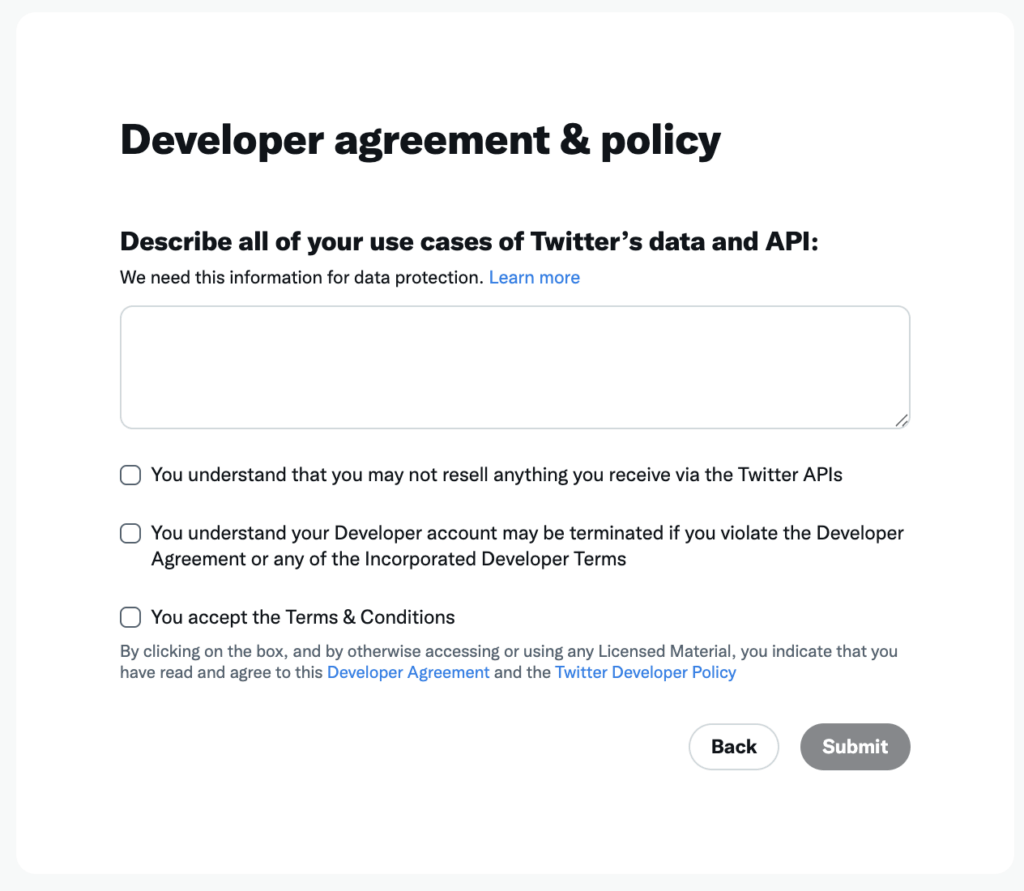
- 1つ目のチェックボックス
「APIで得た情報を、転売しません」 - 2つ目のチェックボックス
「利用規約に違反したら、アカウントを停止されても文句を言いません」 - 3つ目のチェックボックス
「全ての利用規約に同意します」
という内容です。 3つ全てにチェックを入れて、「Submit」(提出する)をクリックしてください。
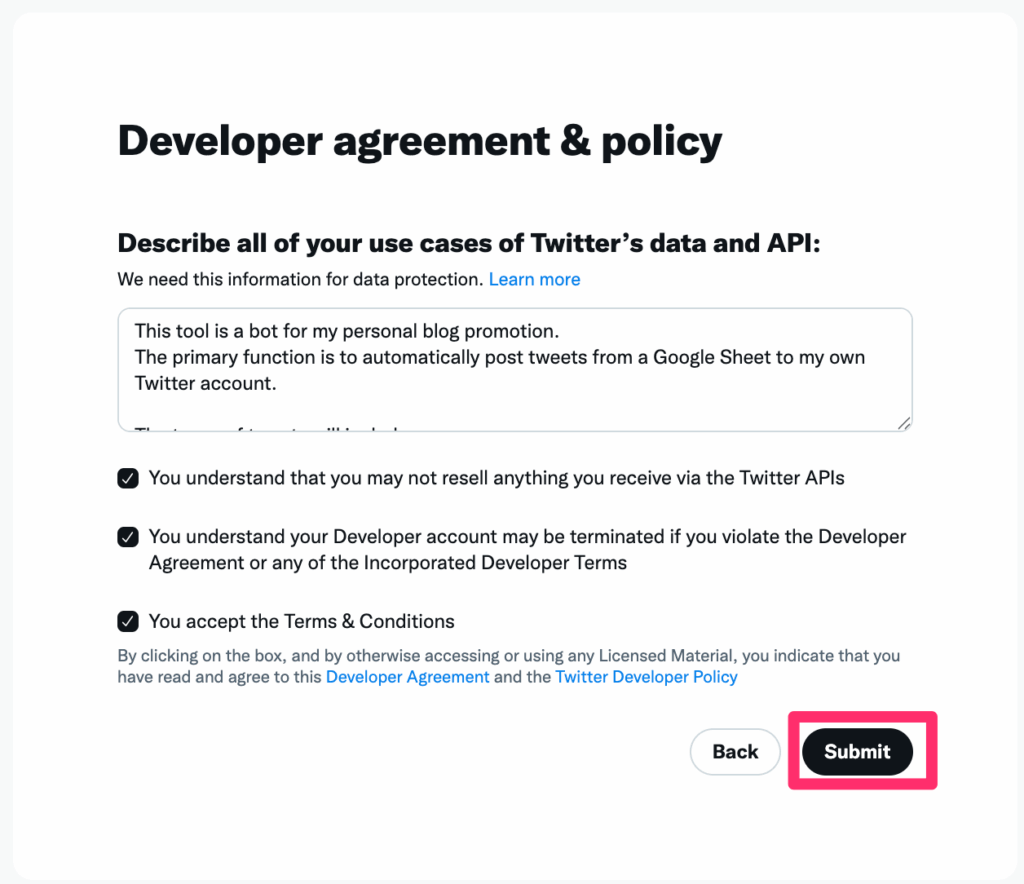
STEP3:4種類の「キー」と「トークン」を保管する
Submitボタンを押すと、いよいよ、あなたのアプリ専用の「キー」と「トークン」が発行される画面に移ります! これが、我々が求めていた「会員証」です。
まず、「Project & Apps」の中にある数字の羅列を選択してください。
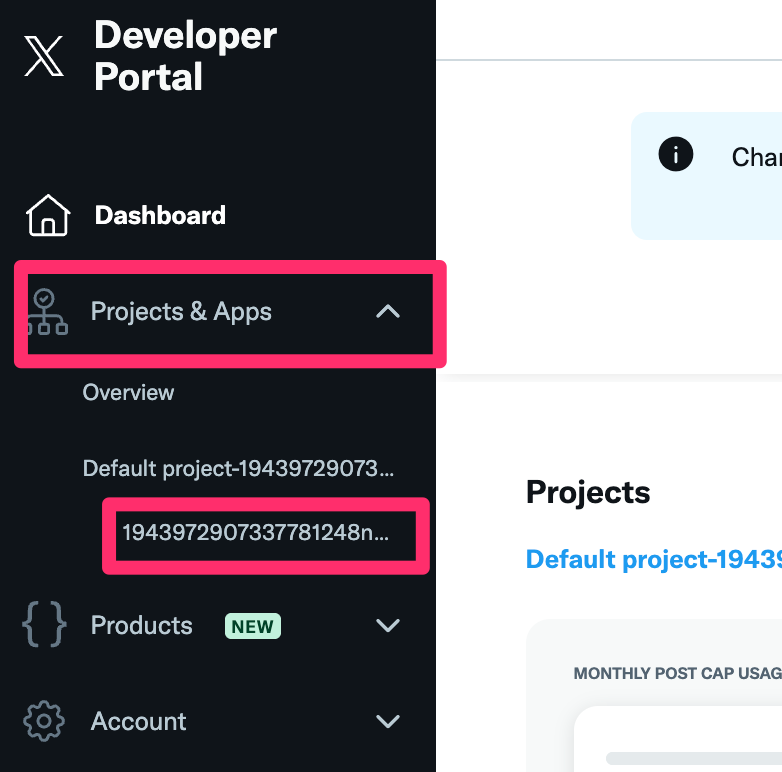
次に「Keys and tokens」を選択してください。
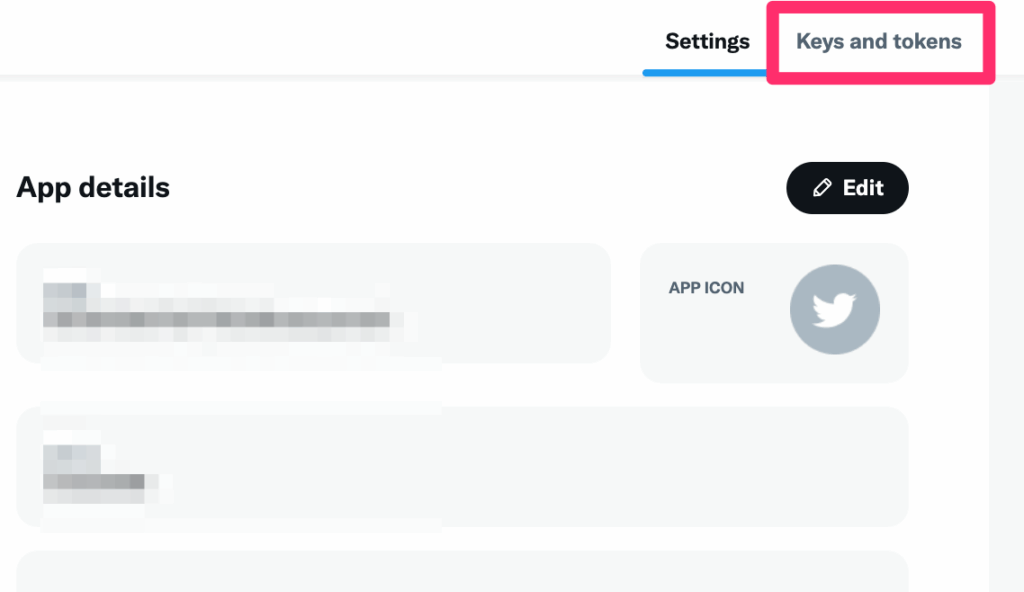
次に「Consumer Keys」の「Regenerate」ボタンを選択してください。
このボタンを選択することでAPIに必要な「キー」が生成されます。
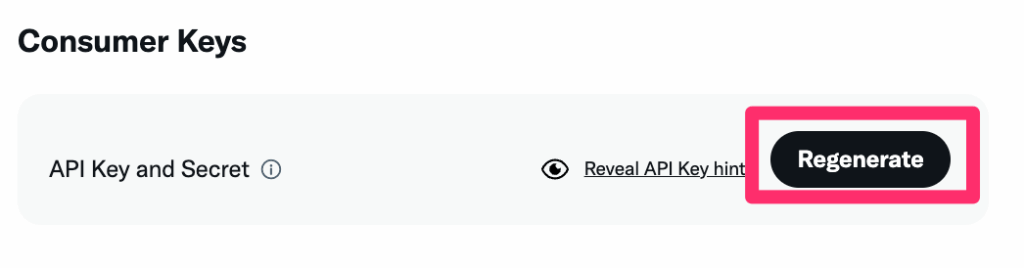
ここでは、再生成していいか聞かれています。
もし今まで作成して他のシステムで使っている場合は、そちらのキーも更新する必要が出てくるので注意してください。
初めて発行する場合は気にせず「Yes,regenerate」を選択してください。
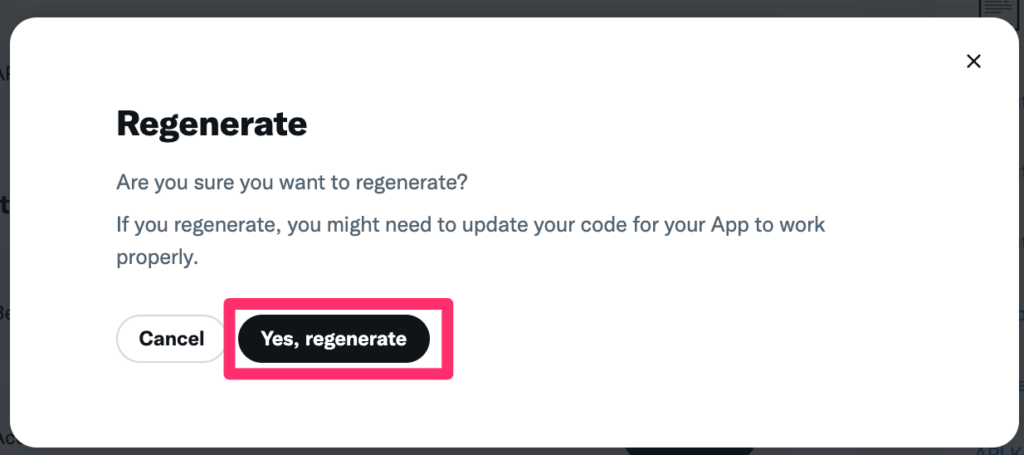
すると、「API key」と「API Key Secret」が発行されるので、どちらも控えておいてください。
控えた後は「Yes,I saved them」ボタンを選択して、閉じてください。
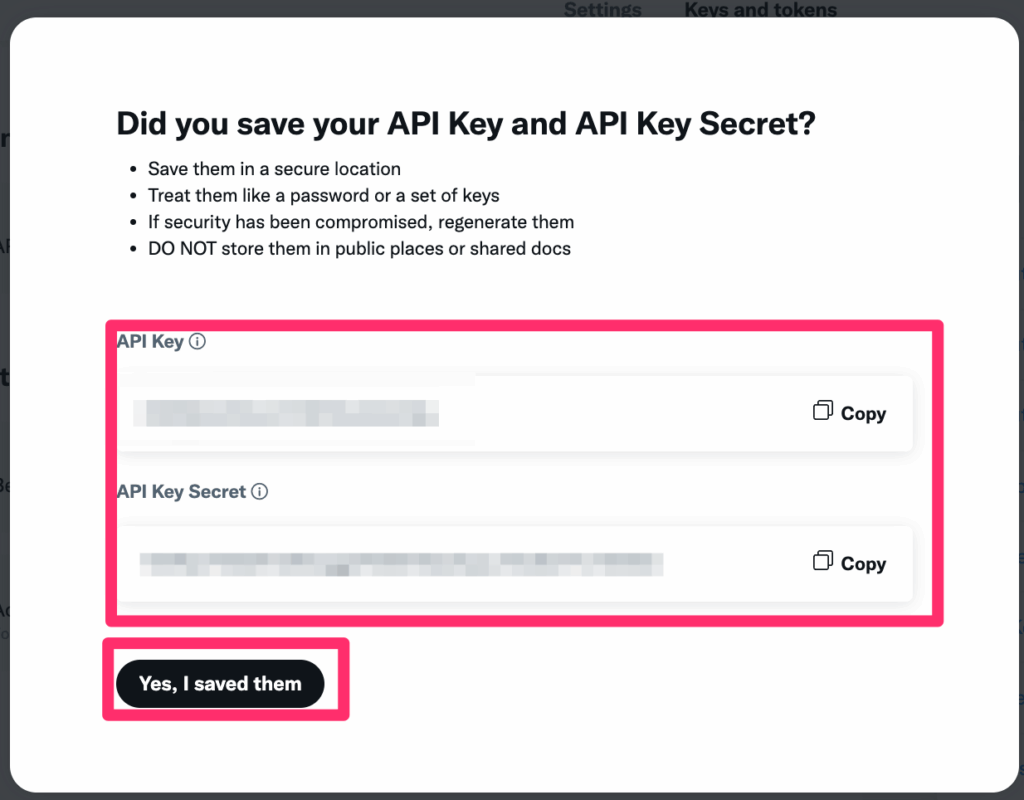
次は「トークン」を取得します。
「Authentication Tokens」の「Access Token and Secret」の横にある「Generate」ボタンを選択してください。
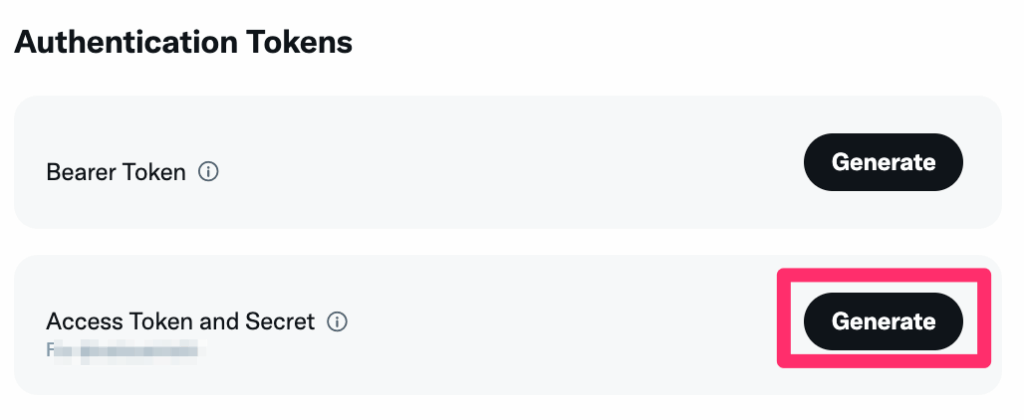
すると、「Access Token」と「Access Token Secret」が発行されるので、どちらも控えておいてください。
控えた後は「Yes,I saved them」ボタンを選択して、閉じてください。
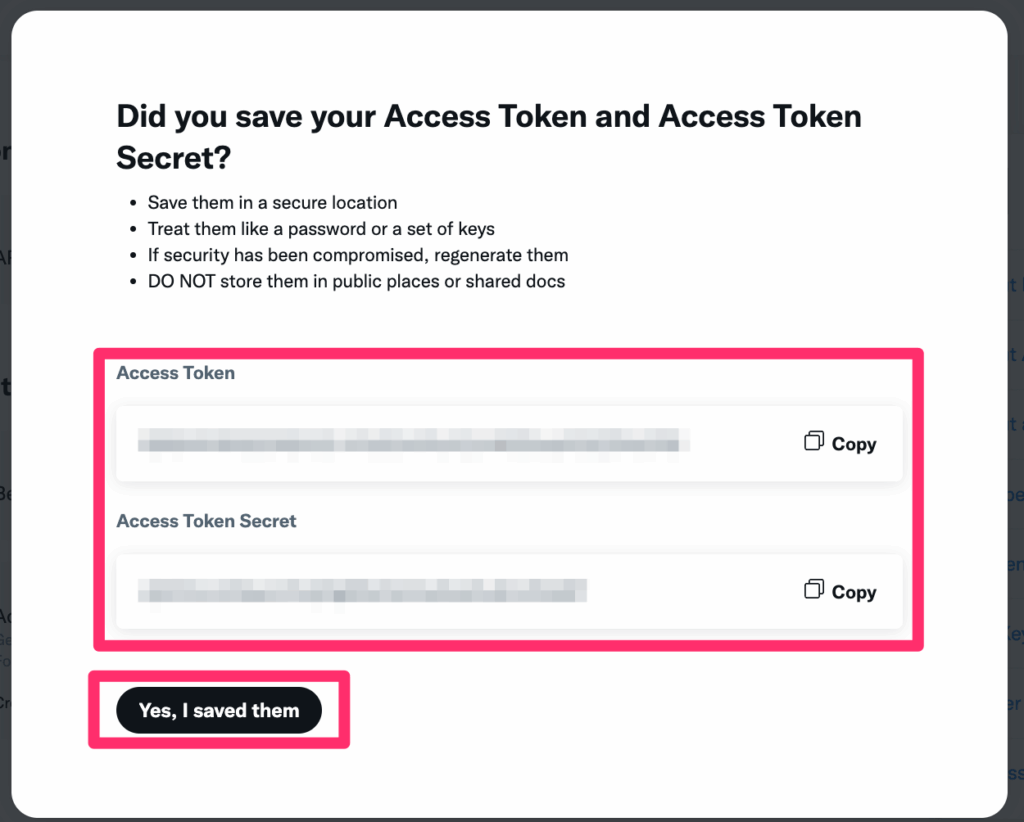
【超重要】 これらのキーは、あなたのXアカウントの「合鍵」そのものです。 絶対に、他人に教えたり、ブログ記事内などに公開したりしないでください。
まとめ
お疲れ様でした!
これで、あなたも無事に、XのAPIキーという「会員証」を手に入れることができましたね。
難しく感じたかもしれませんが、一度やってみれば、なんてことはありません。
このキーを使えば、今回のような投稿の自動化だけでなく、様々なツールとの連携が可能になります。あなたのブログ運営の、可能性が大きく広がりました!
▼おめでとうございます!次はいよいよ、自動化を実装しましょう▼
さて、この難解なAPIキーを手に入れたあなたは、きっと「ブログの投稿を自動化したい」という、明確な目的を持っているはずです。
そんなあなたのために、プログラミング知識が一切なくても、この記事で取得したAPIキーを使って、X(旧Twitter)への投稿を『完全自動化』できる、究極のガイドを用意しました。
GoogleスプレッドシートとGASという無料のツールだけを使って、面倒な投稿作業から解放され、記事執筆という本来の業務に集中しましょう。
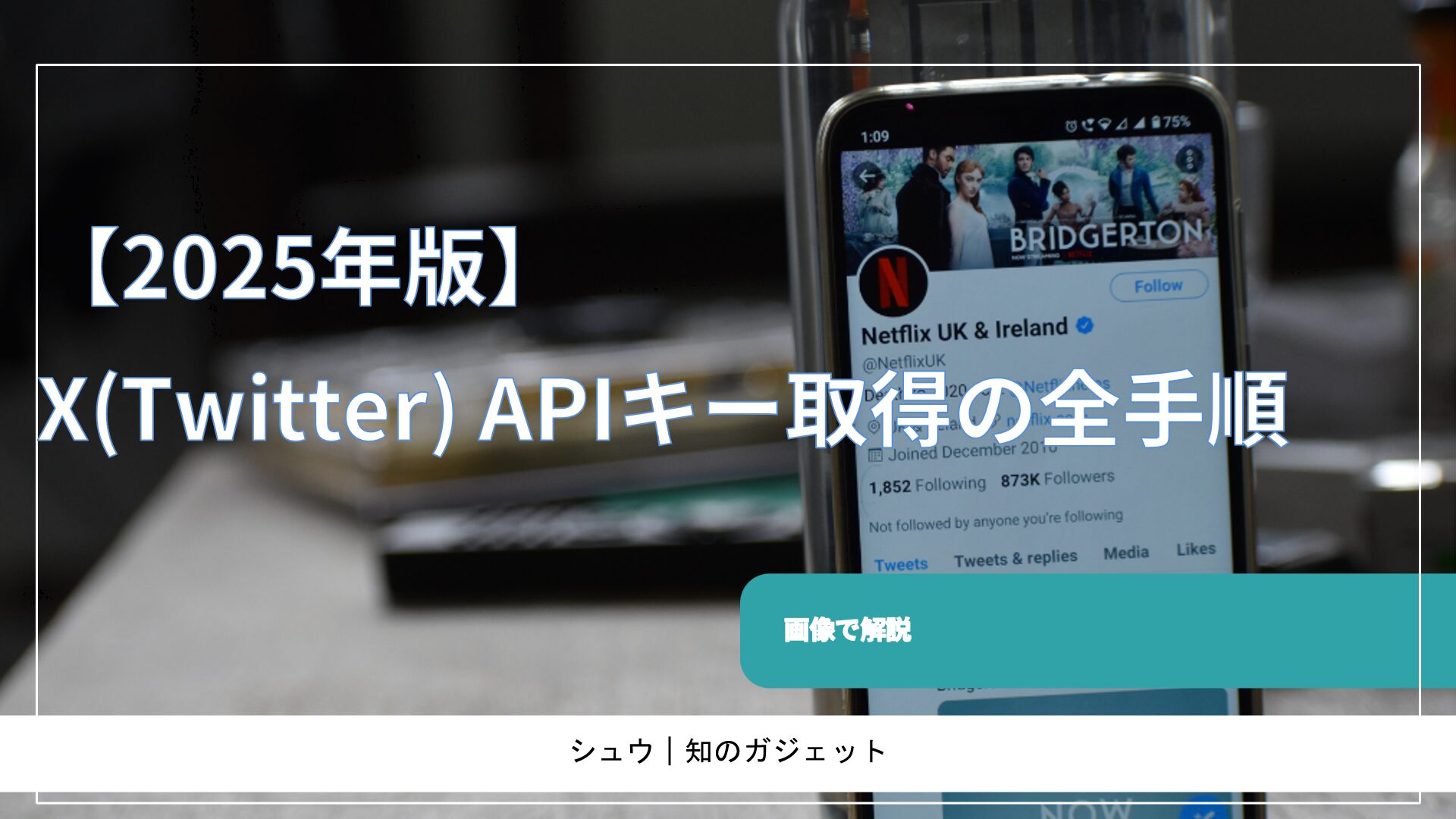

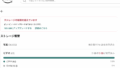
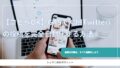
コメント